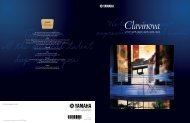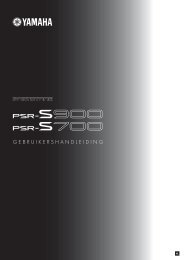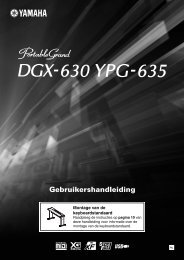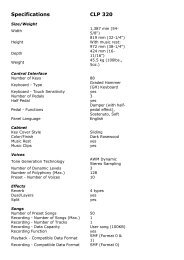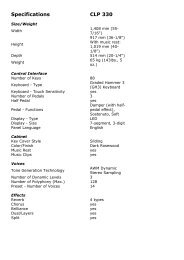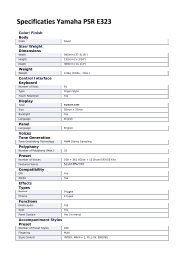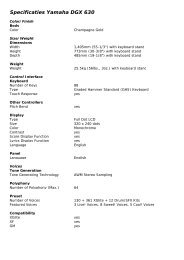Nederlandstalige Handleiding Tyros 3 - Clavis Piano's
Nederlandstalige Handleiding Tyros 3 - Clavis Piano's
Nederlandstalige Handleiding Tyros 3 - Clavis Piano's
Create successful ePaper yourself
Turn your PDF publications into a flip-book with our unique Google optimized e-Paper software.
7<br />
Audio opnemen met de Hard Disk Recorder<br />
Audiobestand exporteren naar een USB-opslagapparaat<br />
Via deze functie kunt u opgenomen audio via een USB-opslagapparaat naar een computer overbrengen voor verdere<br />
bewerking en/of opname. De data die kunnen worden geëxporteerd, hebben de stereo WAV-indeling (44,1kHzsamplefrequentie<br />
en 16-bits resolutie).<br />
Alleen de Main-track kan worden geëxporteerd. Als u de Sub-track wilt exporteren, moet u de Main- en Sub-track van<br />
tevoren verwisselen (door op de REC MODE-pagina op de [D]-knop te drukken), of Bounce Recording uitvoeren<br />
(zie stap 20–22 op pagina 74) om de data van de Sub-track op te nemen op de Main-track.<br />
1 Sluit een USB-opslagapparaat op de USB TO DEVICEconnector<br />
aan.<br />
2 Druk op de HARD DISK RECORDER [SELECT]-knop om<br />
de AUDIO-display op te roepen.<br />
Selecteer indien nodig de gewenste map in de display.<br />
3 Druk indien nodig op de [8 ▼]-knop (CHANGE MENU) en druk<br />
vervolgens op de [5 ▼]-knop (EXPORT) om de Export-functie<br />
op te roepen.<br />
4 Selecteer het gewenste audiobestand met de [A]–[J] knoppen.<br />
De geselecteerde bestandsnaam is gemarkeerd. U kunt doorgaan en net zoveel<br />
bestanden toevoegen als uw wilt. Als er meerdere pagina's (P1, P2, ...) onderin<br />
worden getoond, kunt u ook bestanden van deze displays selecteren.<br />
Als u alle bestanden in de huidige map wilt selecteren, drukt u op de [6 ▼]-knop (ALL).<br />
5 Nadat u alle gewenste bestanden hebt geselecteerd, drukt u op<br />
de [7 ▼]-knop (OK).<br />
6 Selecteer de gewenste bestemming voor het exporteren met de<br />
[TAB] [Q][W]-knoppen.<br />
In het algemeen verschijnt een USB-opslagapparaat als 'USB1' in de display. Wanneer<br />
het apparaat is geselecteerd, worden automatisch alle mappen en audiobestanden op<br />
het apparaat aangegeven. Indien nodig kunt u de gewenste map aangeven met de<br />
[A]-[J] knoppen.<br />
76 • <strong>Tyros</strong>3 Gebruikershandleiding<br />
3<br />
7<br />
6